Multiple Niveau Tri En utilisant VBAIn Microsoft Excel 2010
Dans cet article, vous apprendrez à effectuer un tri à plusieurs niveaux via le code VBA.
Le tri des données est la fonctionnalité la plus utilisée d’Excel; utilisé quotidiennement.
Avec le tri des données à plusieurs niveaux, vous pouvez rendre les données plus faciles à comprendre.
[.underline] # Prenons un exemple: # Nous avons un rapport sur les ventes qui contient le vendeur, le pays et le montant des ventes.
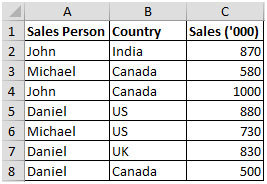
Nous voulons trier les données par nom du vendeur, puis par pays.
Voici un aperçu du tri manuel:
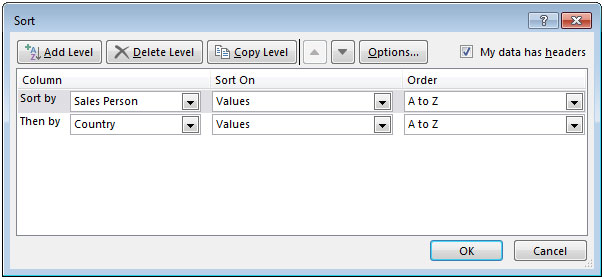
Cliquez sur l’onglet Développeur Dans le groupe Code, sélectionnez Visual Basic
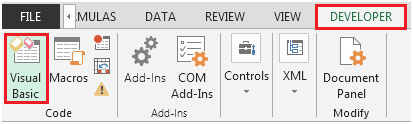
Cliquez sur Insérer, puis sur Module
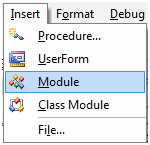
Cela créera un nouveau module.
Entrez le code suivant dans le module
Sub Multiple_Data_Sorting ()
Feuilles (« feuille1 »). Plage (« A1: C » & Feuilles (« feuille1 »). Plage (« A1 »). Fin (xlDown) .Row) .Sort _
key1: = Sheets (« sheet1 »). Range (« A: A »), order1: = xlAscending, _
key2: = Sheets (« sheet1 »). Range (« B: B »), order2: = xlAscending, _
En-tête: = xlOui
End Sub
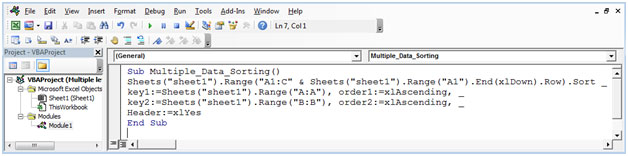
Le vendeur de 1ER niveau TRIER ON (Colonne A)
Le deuxième niveau SORT ON Pays (colonne B)
Appuyez sur la touche de raccourci ALT + F8 pour ouvrir la fenêtre Macro, puis sélectionnez la macro.
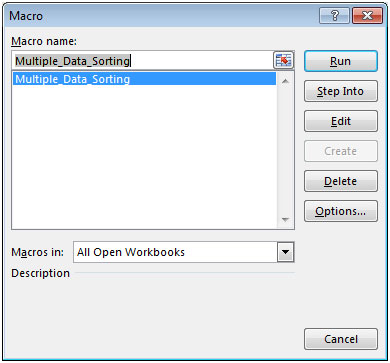
Vous pouvez également appuyer sur F5 pour exécuter le code dans l’écran VBA.
Après avoir exécuté la macro, nous obtiendrons le résultat suivant:
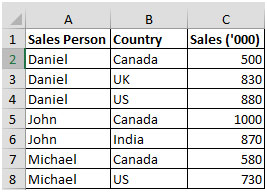
De cette façon, vous pouvez effectuer un tri de données à plusieurs niveaux, en utilisant facilement le code VBA.